Esse post irá ensinar passo a passo como emitir uma Nota Fiscal manualmente, ou seja, do zero. A tela pode ser acessada pela aba principal do sistema com o nome Nota Fiscal ou indo na aba fiscal > Nota fiscal própria (NF-e) assim abrindo a tela abaixo.
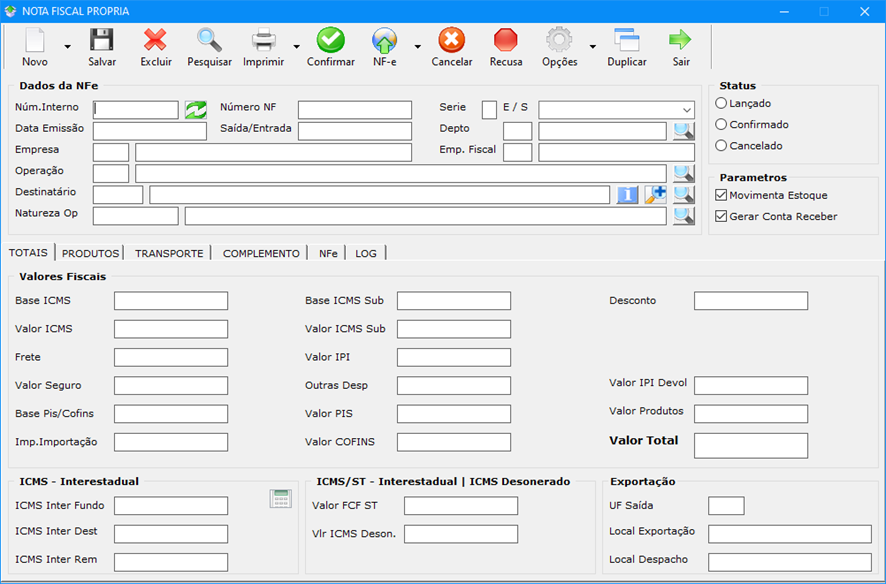
O primeiro passo é a criação padrão de qualquer tela no sistema, onde deve-se ir no botão Novo na parte de cima.
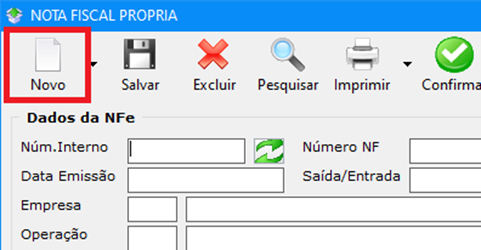
Após criar uma nova Nota, alguns dados serão preenchidos automaticamente, como o número interno e outros que podem ser alterados enquanto a nota não for confirmada, como a empresa, série, operação e Natureza da Operação. Após colocar os dados necessários junto com o destinatário a nota já poderá ser salva no botão Salvar.
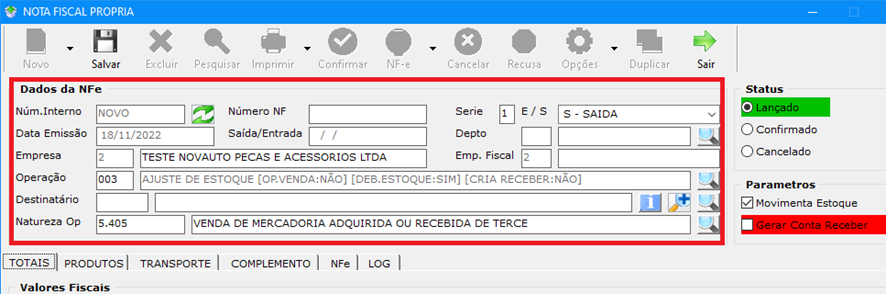
Na parte de baixo da tela terão todas as abas principais dela. TOTAIS é o cálculo do produto incluído na nota e o valor dos impostos.
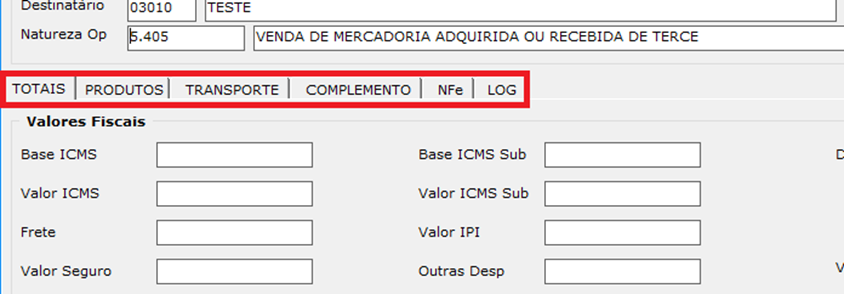
PRODUTOS é onde terá os produtos adicionados na nota.
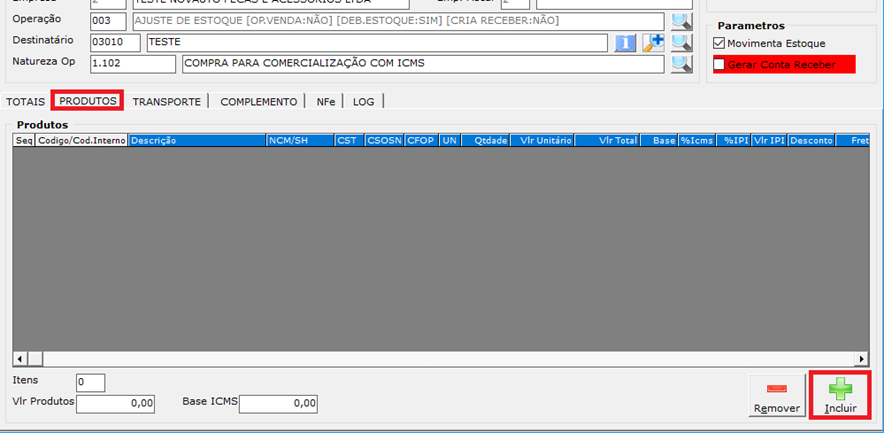
Ao clicar em Incluir aparecerá a seguinte tela, onde terá que ser selecionado o produto e colocar os dados dos impostos de acordo com o que foi passado pela contabilidade. Logo depois é só dar um Ok e o produto será incluído na nota.
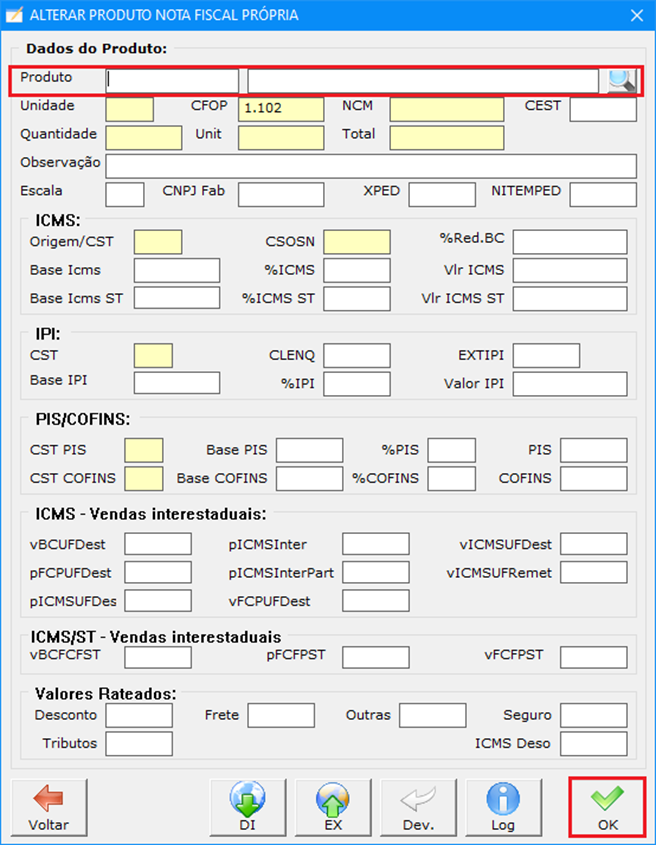
TRANSPORTE são os dados de entrega caso seja necessário.
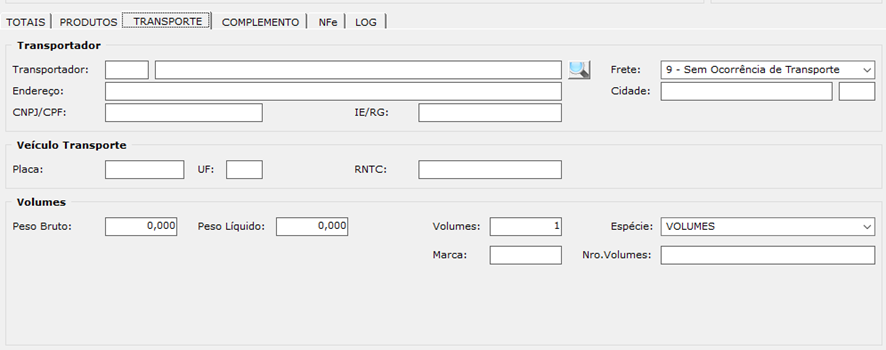
COMPLEMENTO é onde será colocado o plano de pagamento, tipo de cobrança, conta corrente, entre outros.
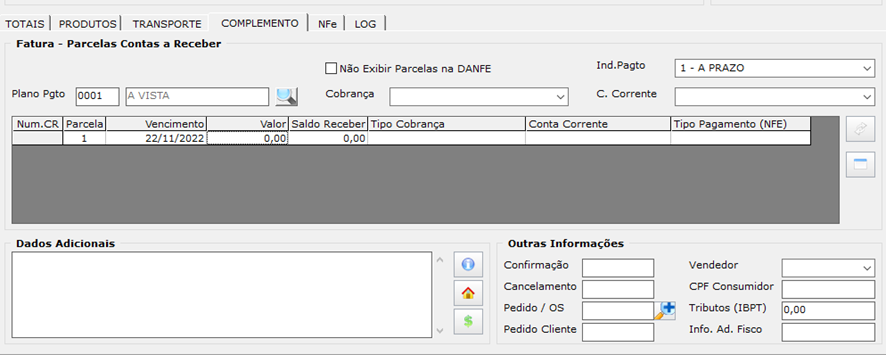
NFe é a aba onde será colocado algumas informações importantes da nota, como: Finalidade, Consumidor final, presença, e até a rejeição caso a nota seja recusada, entre outros campos.
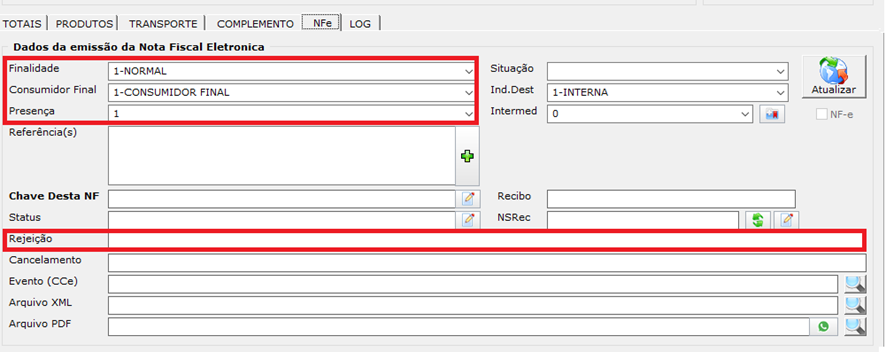
Após preencher todos os campos necessários, a nota já poderá ser confirmada, e com isso poderá também ser transmitida.
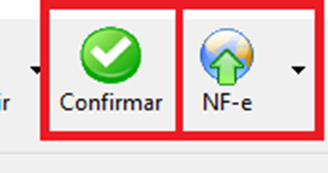
Na tela de transmissão é onde aparecerá todas as notas que ainda não foram transmitidas (lembrando que na tela não aparecerá notas canceladas nem notas que passaram 30 dias após a data de emissão).
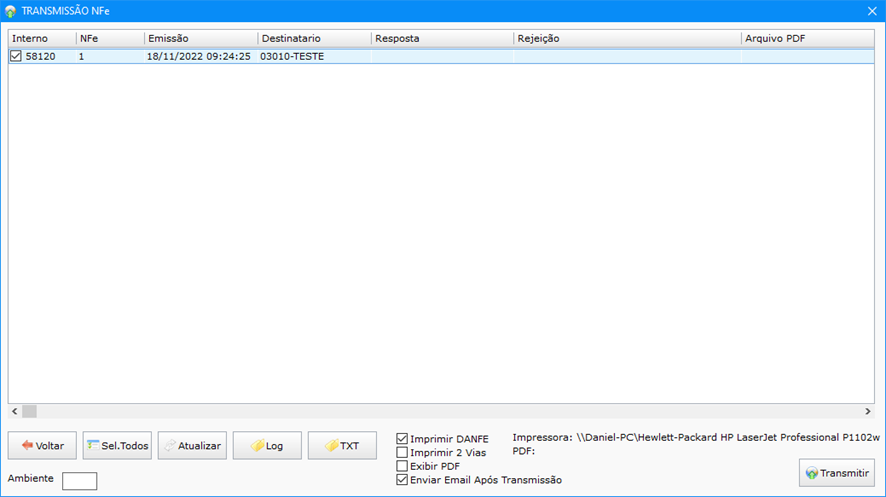
Em caso de rejeição da nota, pode-se pesquisar pelo número da rejeição no próprio site do suporte (https://suporte.f5sg.com.br/) ou entrar em contato via WhatsApp pelo número (16) 3203-4341.
Veja também:
Emissão NF-e com intermediário
